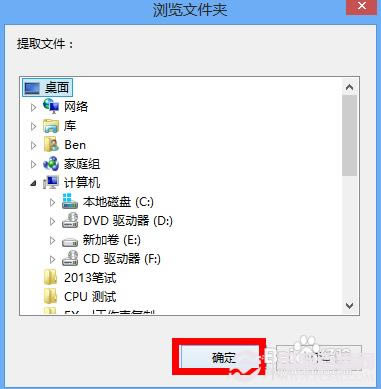之前百事网小编与大家分享了“”,相当于iOS7 beta1版本的升级教程,如今苹果已经正式发布了iOS 7 beta2版本了,接下拍电脑百事网小编就来与大家分享下iOS 7 Beta2版本的升级教程,有兴趣的朋友不妨看看。

iOS7升级教程:iPad升级iOS7 beta2图文教程
第一步、准备好iPad的iOS7 beta2固件
1.想尝鲜的朋友可以在这里下载最新的iOS 7 beta 2固件,网上下载地址很多,百度搜索“iOS 7 beta 2”大把,因此这里就不给出地址了。
根据自己的机型,选择相应的固件型号,如图所示
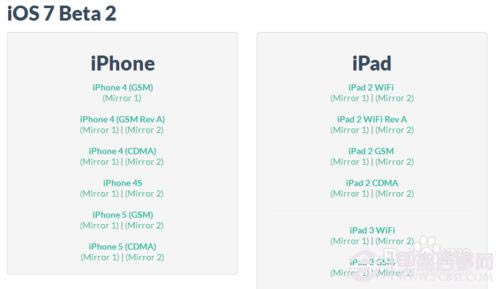
2.进入下载页面以后,点击“同意”复选框,再点击“Download”按钮就可以开始下载了,如图所示
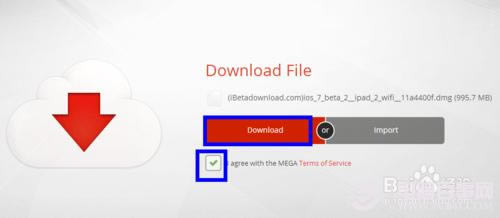
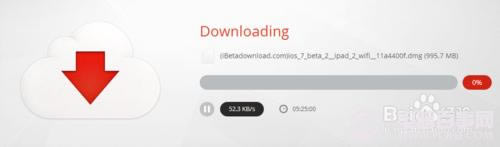
3.在上面的网站下载的文件是 DMG 格式的,下载完成以后请仔细检查文件的扩展名。注意文件名后面是否有多的字符,如 -,比如.dmg-,请先修改文件的扩展名,把扩展名修改成为 DMG。 因为如果文件扩展名不对,将会导致软件不能正常识别。
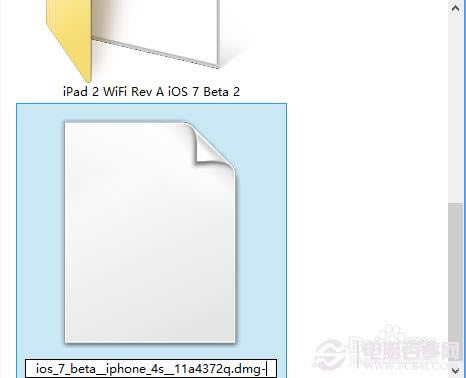
4.在 Windows 系统下面是不能直接使用的,所以我们需要“UltraISO”工具软件把固件系统提取出来。请自行在网上下载此软件,并安装到电脑中。
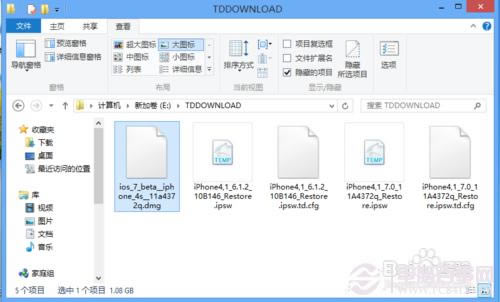
5.这里以试用版的“UltraISO”为例,打开软件以后点击文件菜单中的“打开”选项,如图所示
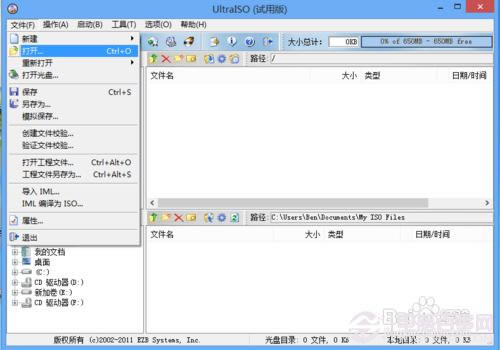
6.在弹出的选择文件窗口中,选择 DMG 文件,点击“打开”按钮,如图所示
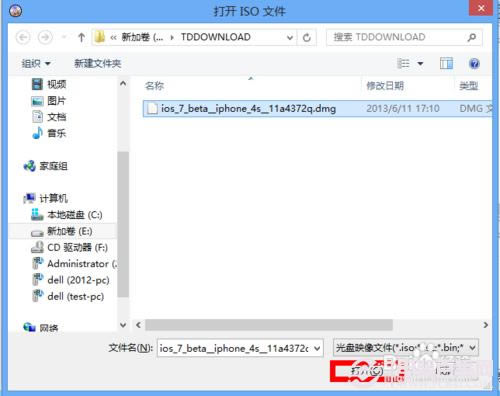
7.打开 DMG 文件以后,选中固件系统文件,点击鼠标右键选择“提取”,如图所示
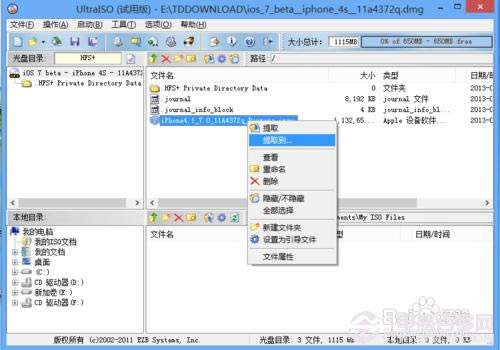
8.然后选择目标路径以后,点击“确定”按钮,如图所示